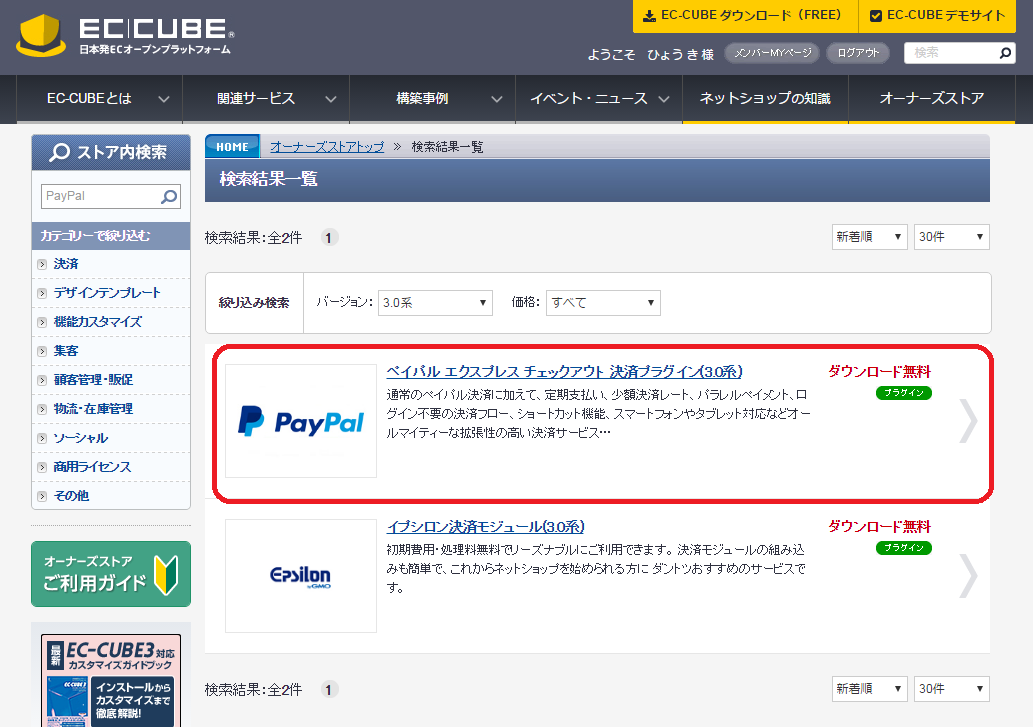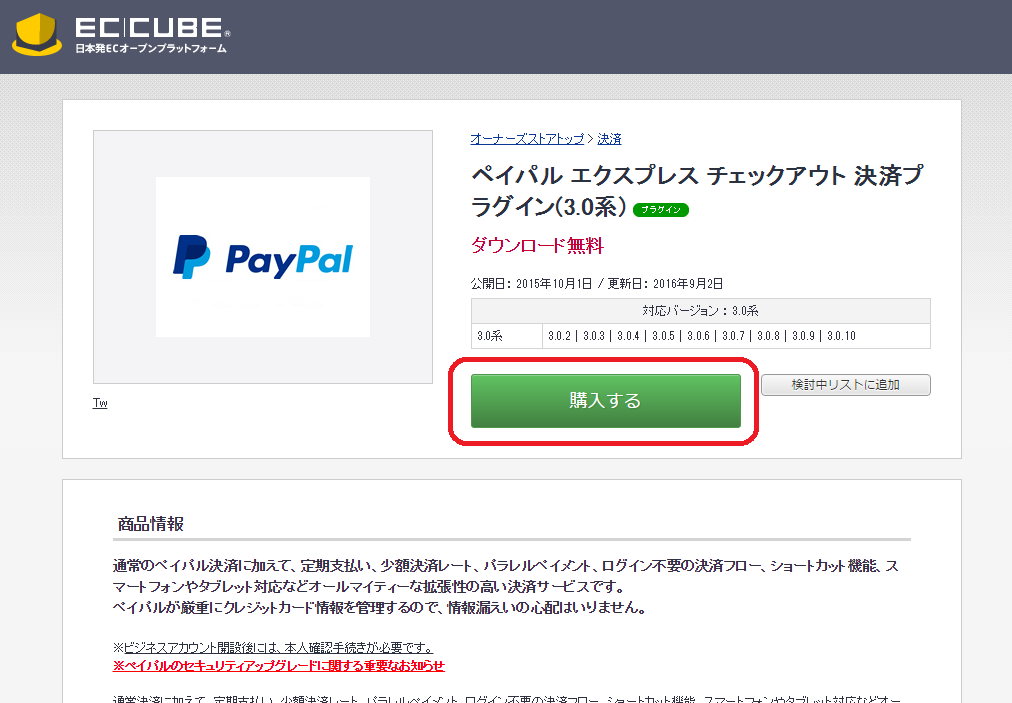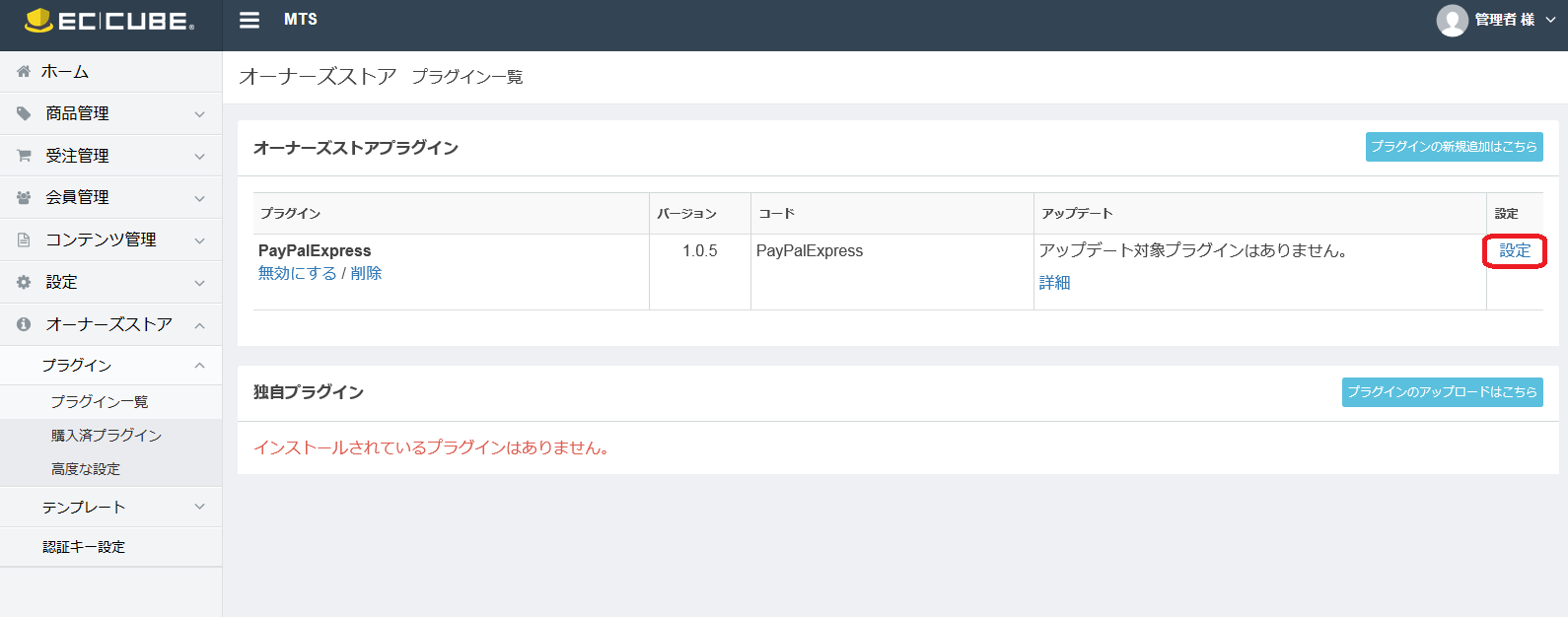PayPalモジュールのインストール
まずは、こちらのドキュメントの手順を参考してPayPalのプラグインをインストールしてください。
実際の画面はドキュメント中の画面と少し差があります、下記スクリーンショットを参考してください。
まず、こちらにアクセスして、「ストア内検索」で「PayPal」キーワードを検索します。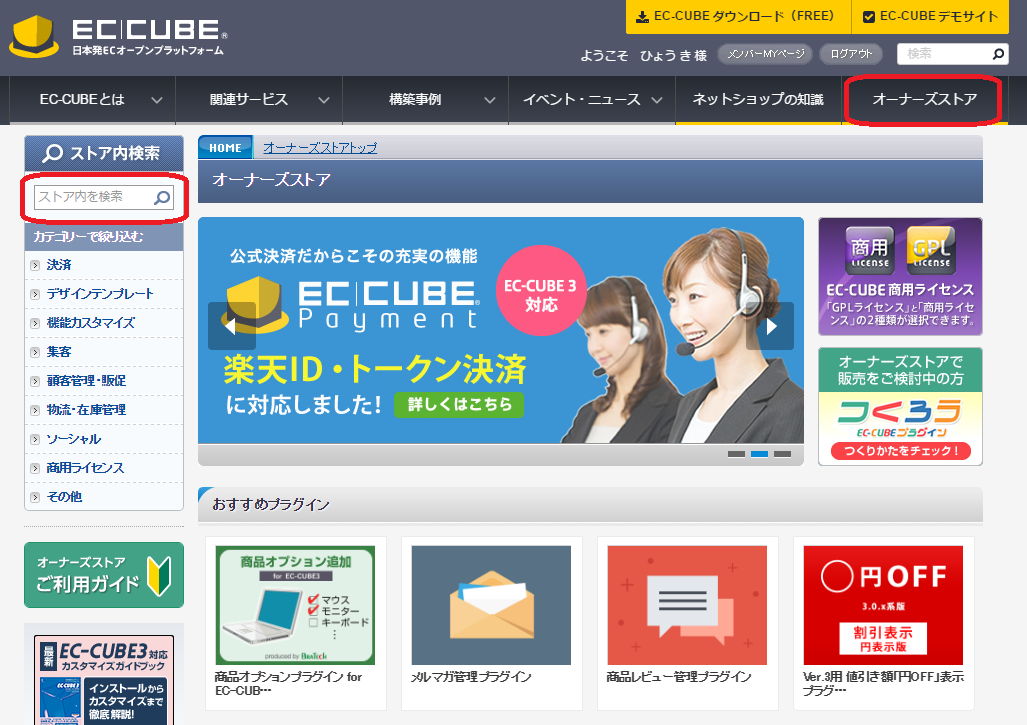
利用するサイトを追加、選択し、個人情報取扱方針に同意して、購入します。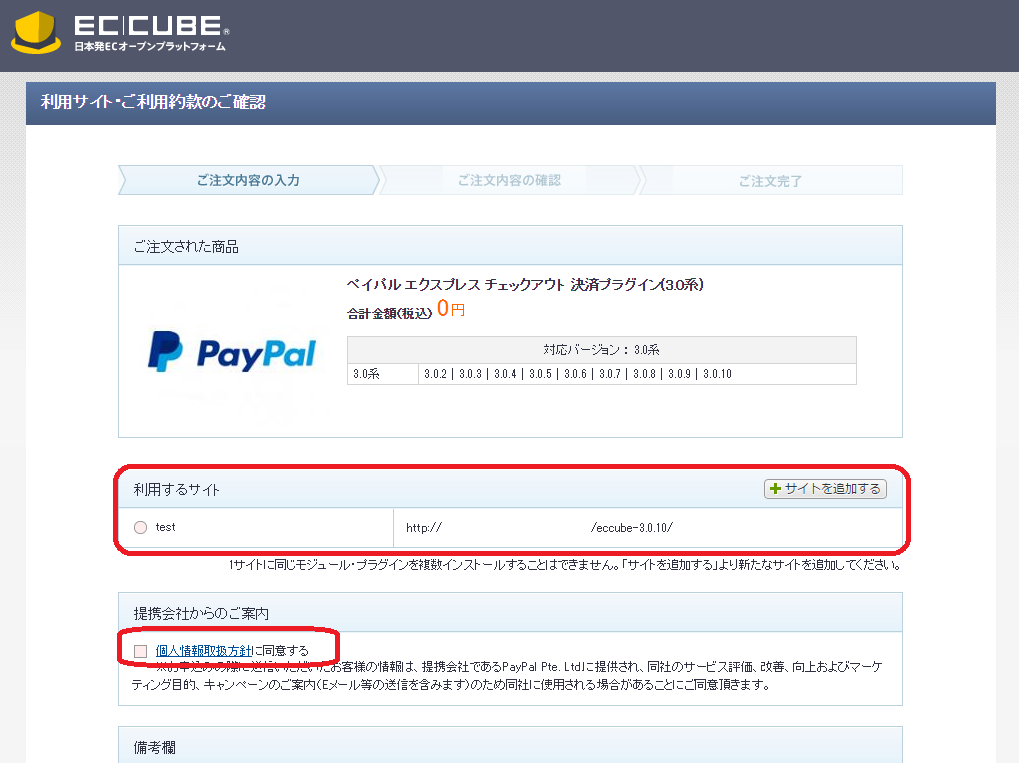
次に、認証キーの取得と設定はこちらのドキュメントを参考してください。
EC-Cube管理画面で、オーナーズストア -> プラグイン -> プラグイン一覧 をクリックして、下記画面で「今すぐインストール」をクリックします。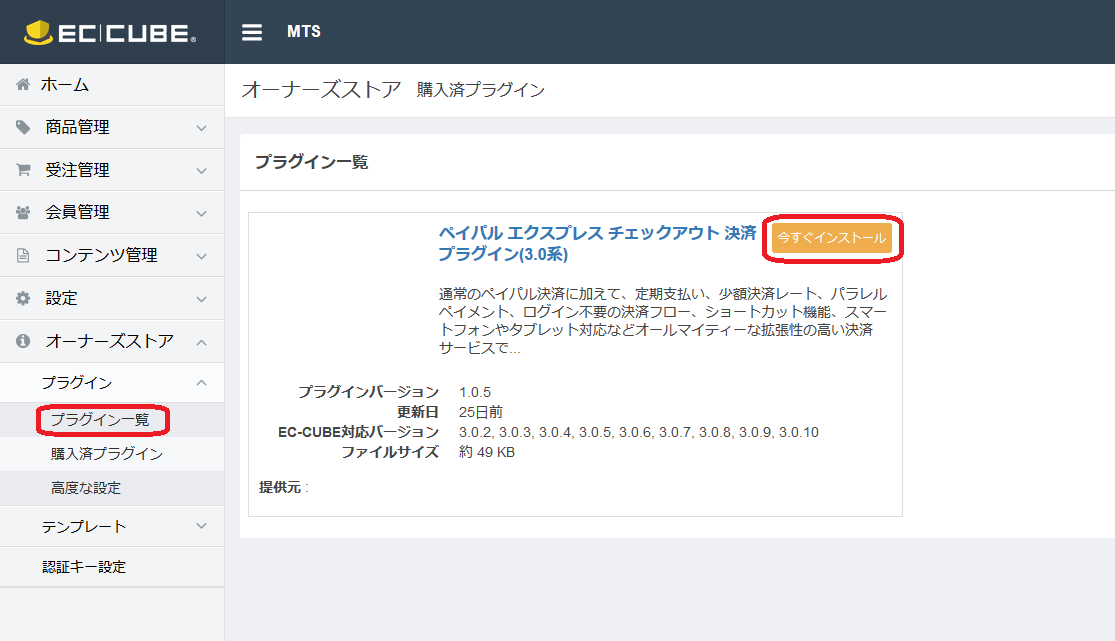
下記画面で「有効にする」をクリックして、PayPalプラグインを有効にします。
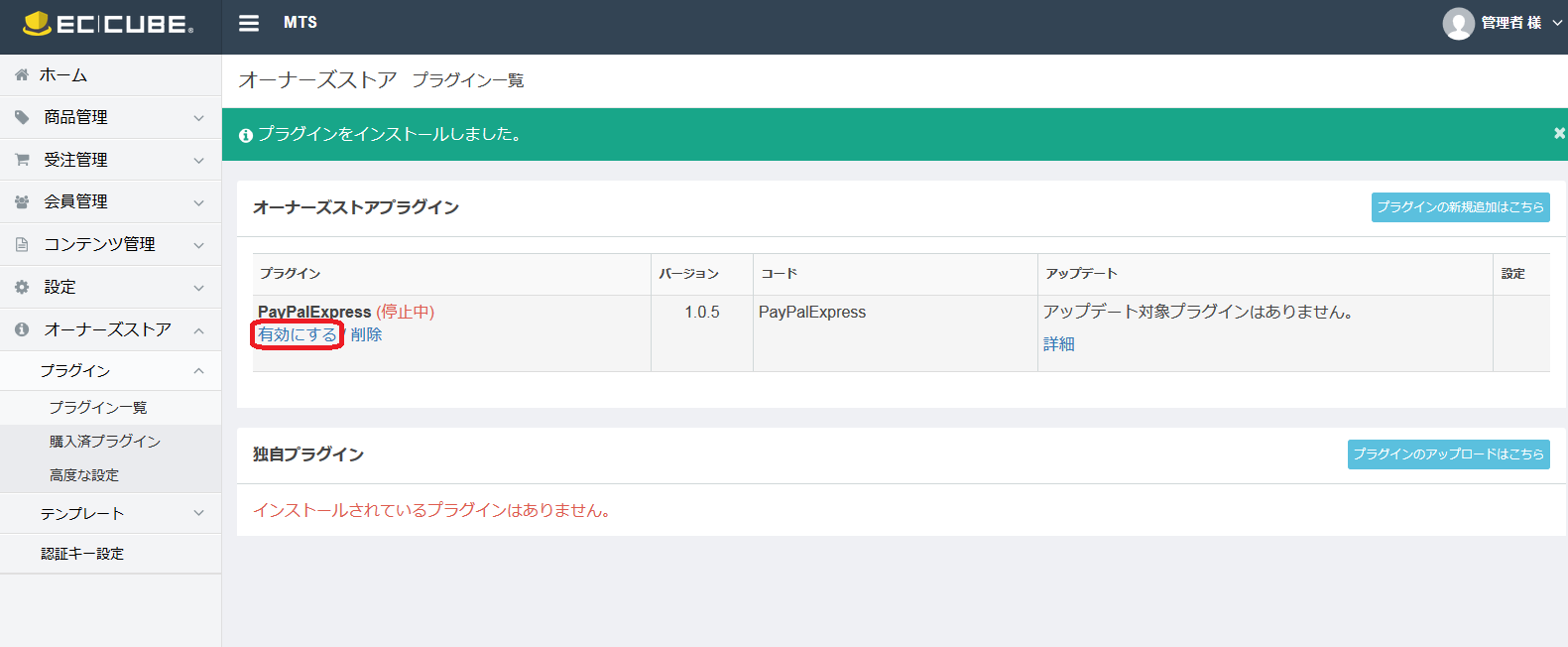
PayPalのモジュールの設定
下記設定画面で、APIユーザー名、パスワード、署名を設定し、本番環境を利用する場合は「Sandboxを使用する」をチェックしないでください。
ほかの設定内容はページ内の説明文を参考してください。
※Sandboxテスト環境の使用方法は下記URLを参考してください。
http://qiita.com/PayPal_MTS/items/5cde5e00418f454f24a8
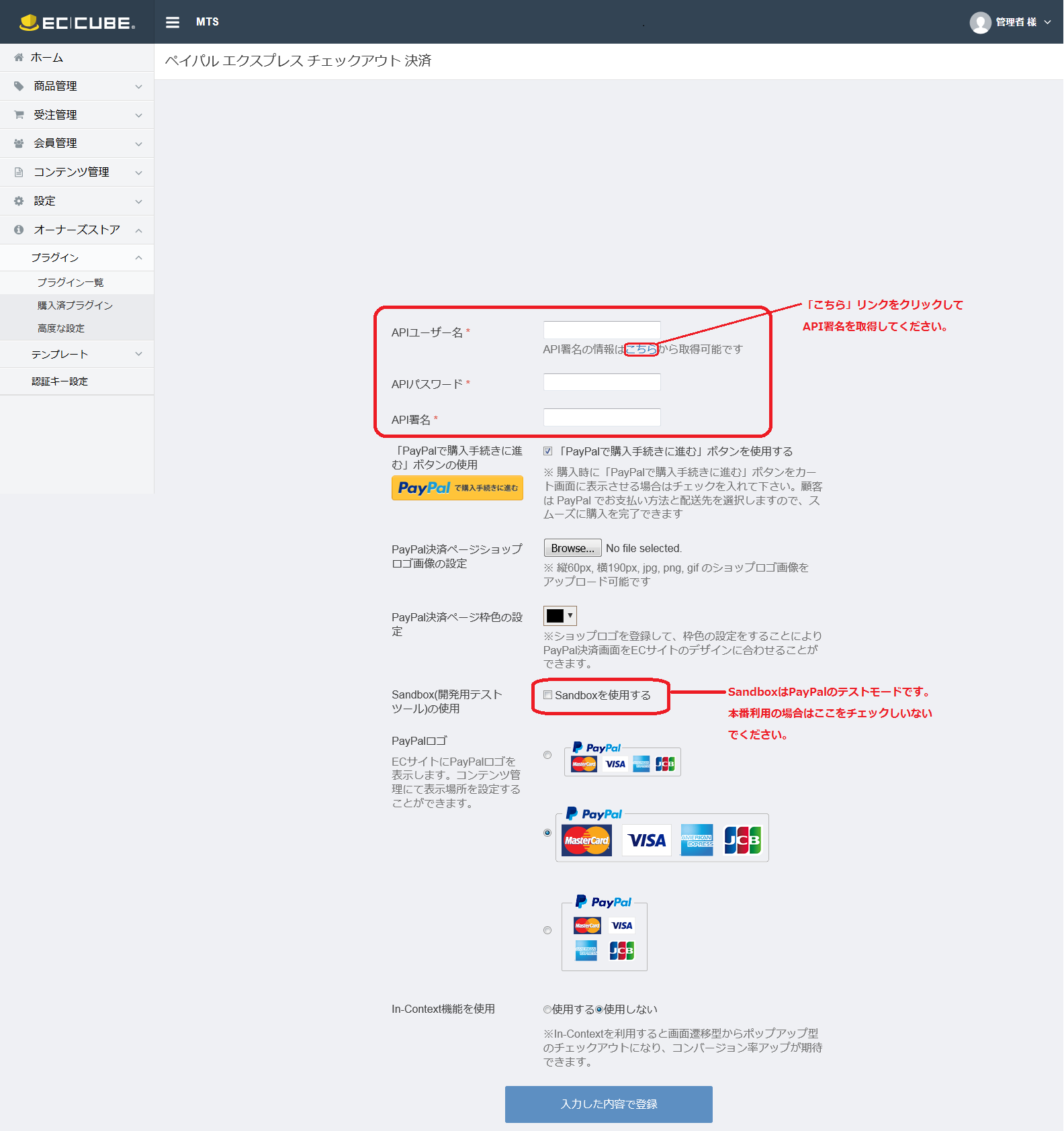
PayPalモジュールを設定完了後、EC-Cubeの配送方法設定の中に、PayPalを設定したい配送方法をクリックして、
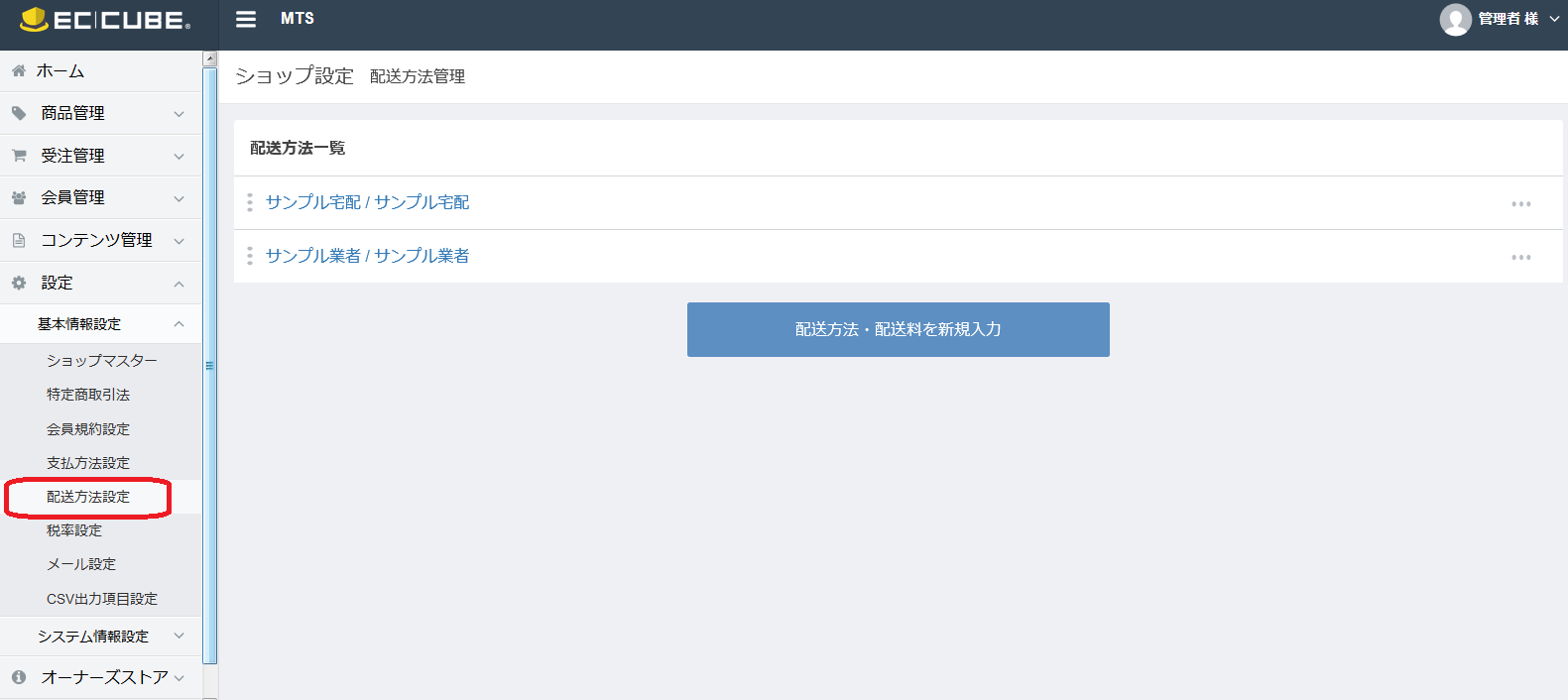
下記のように「PayPalエクスプレスチェックアウト」のチェックを入れてください。
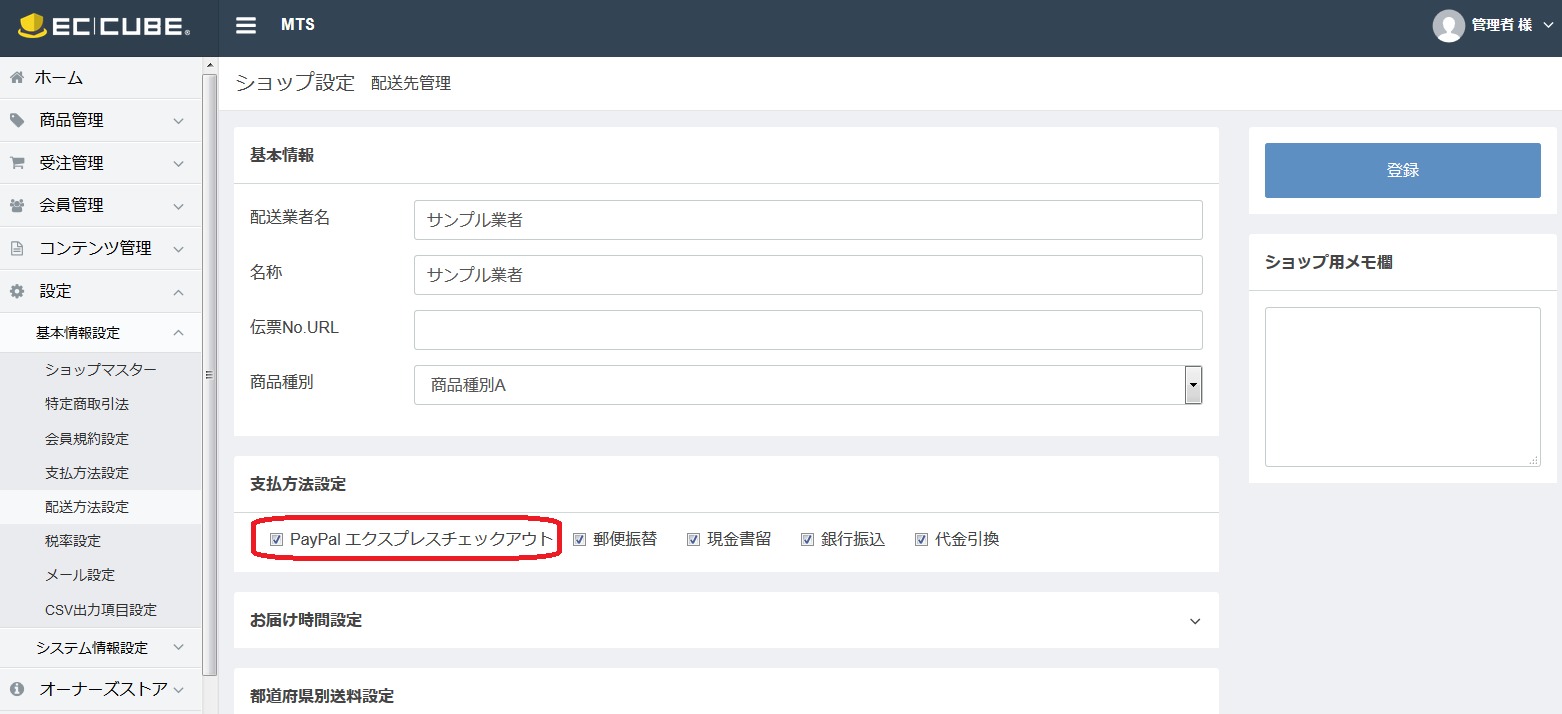
設定は以上です。設定完了したら、決済画面にPayPal支払い方法が表示されるようになります。
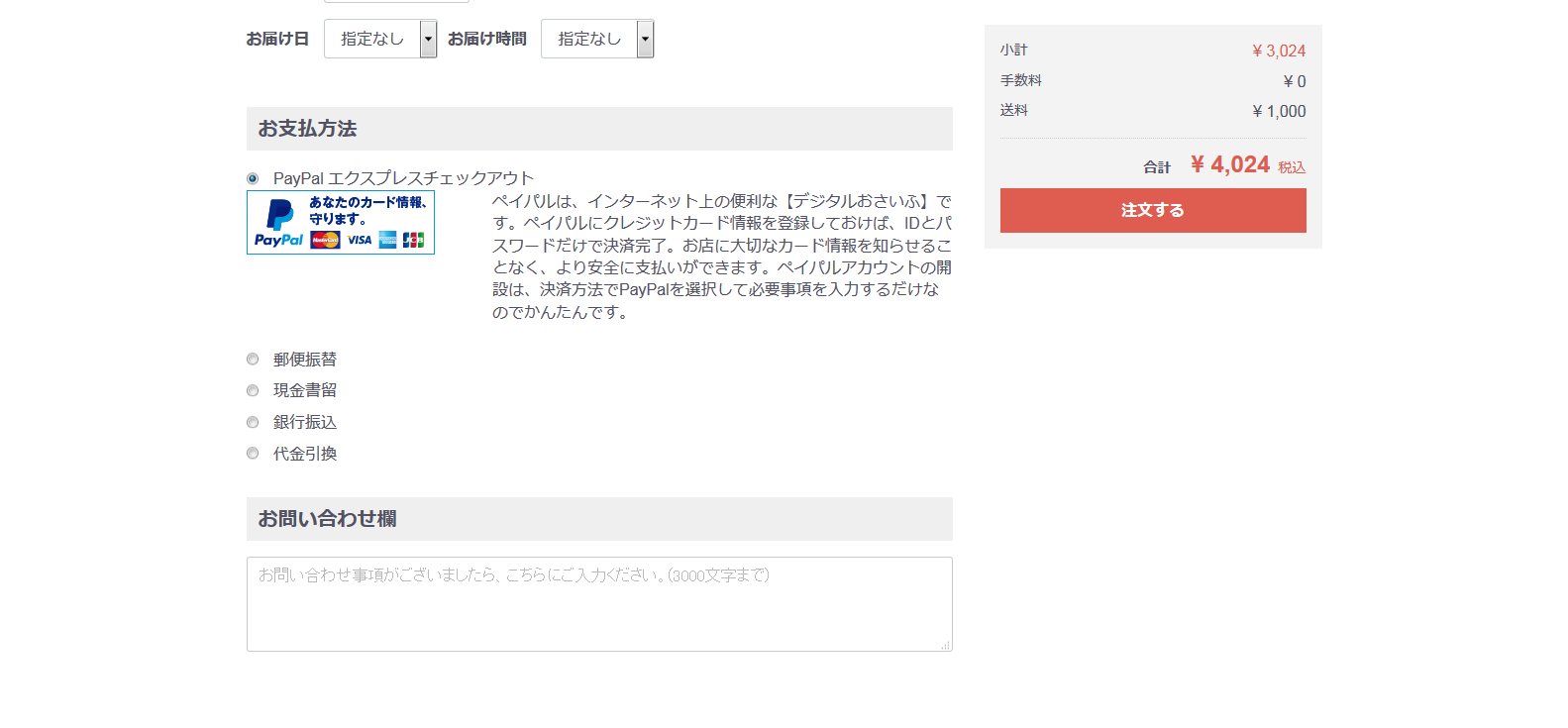
PayPalではテクニカルサポートの部署がありますので、何かPayPal実装関連の質問や技術的な質問がありましたら、下記URLで記事を検索してみてください。
https://jp.paypal-techsupport.com/
上記URLの一番下の「お問い合わせ」リンクをクリックしてまたは下記URLをアクセスして質問を送信してください。
https://jp.paypal-techsupport.com/app/ask